1.打开ps,按Ctrl O将需要制作倒影水波效果的图片的背...
如何使用ps给风景照片制作水波倒影效果?给大家介绍如何使用ps给风景照片制作水波倒影效果,一起来看看吧。
1.打开ps,按Ctrl O将需要制作倒影水波效果的图片的背景图层放入;接着按Ctrl J复制拷贝一下背景图层,就得到“背景图层 拷贝”图层。
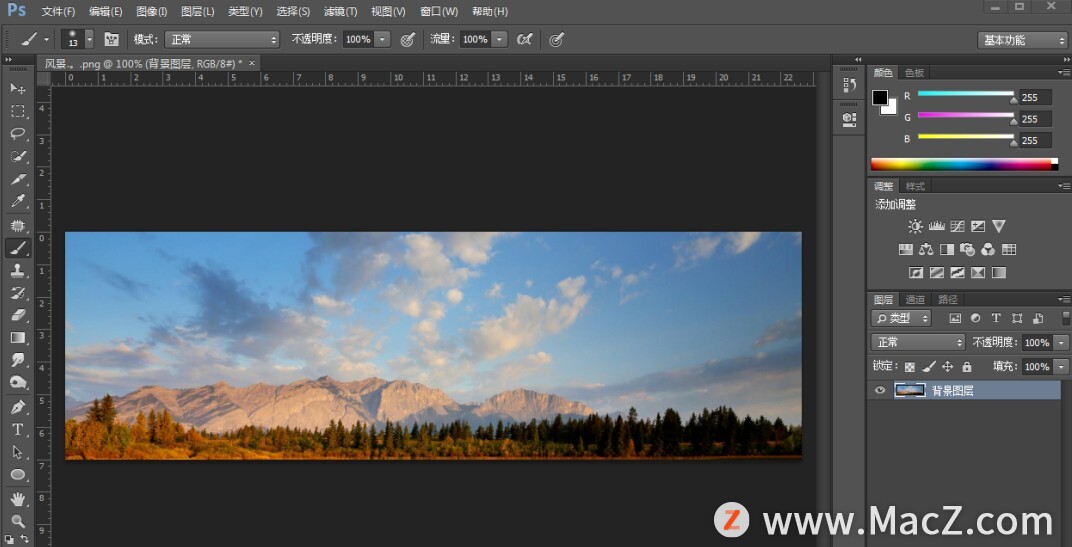
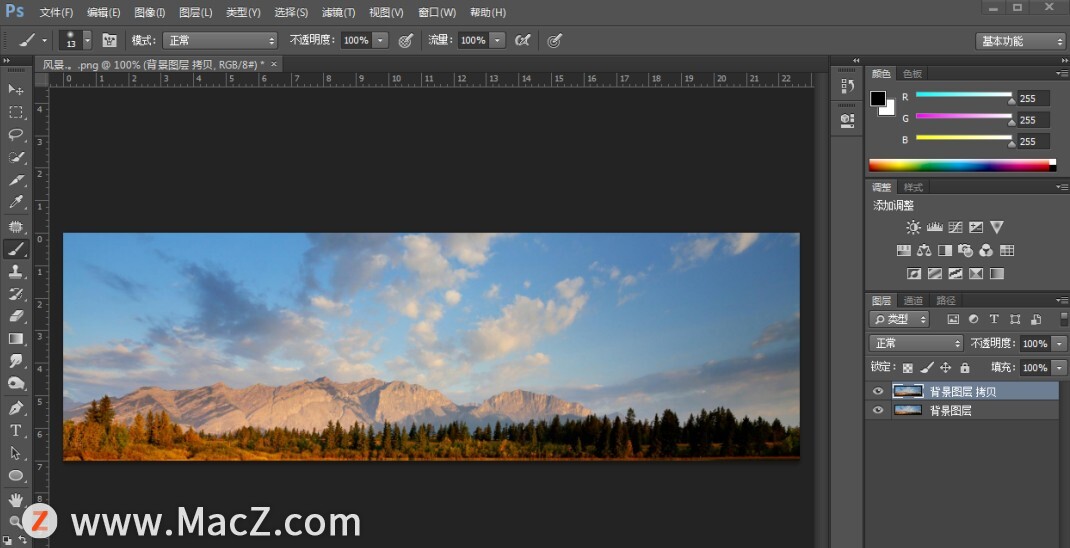
2.在“背景图层 拷贝”图层,按C使用裁剪工具,将裁剪框向下拖动以增加画布范围。
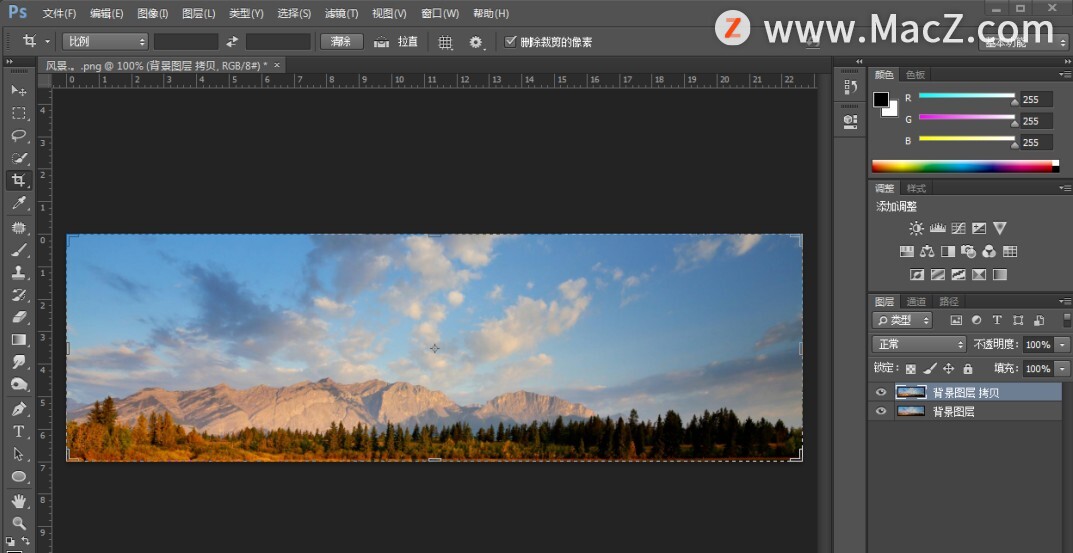

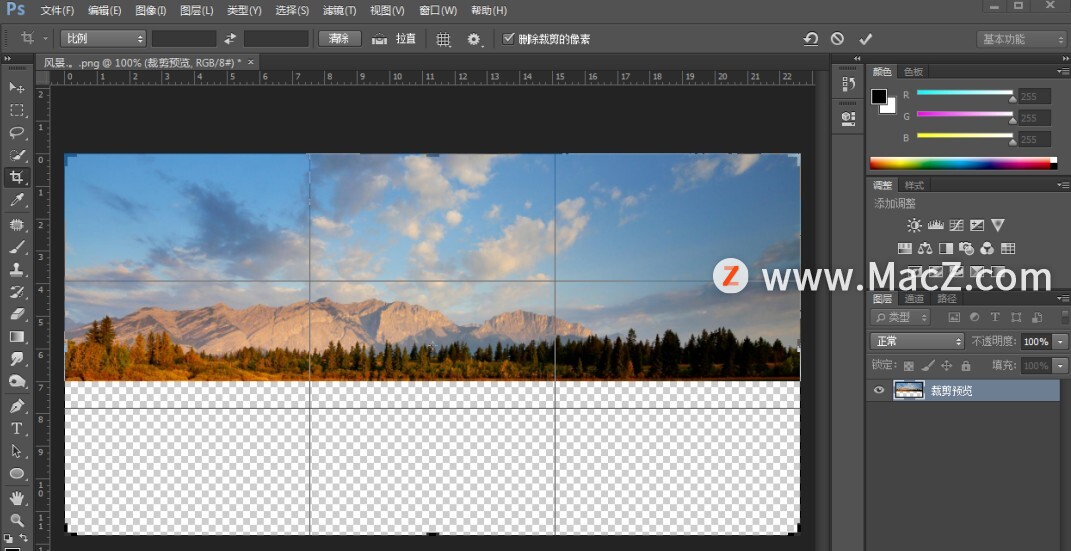

3.在“背景图层 拷贝”图层,按Ctrl T,鼠标右键单击图像选择‘垂直翻转’功能;接着将图像向下拖移一些。


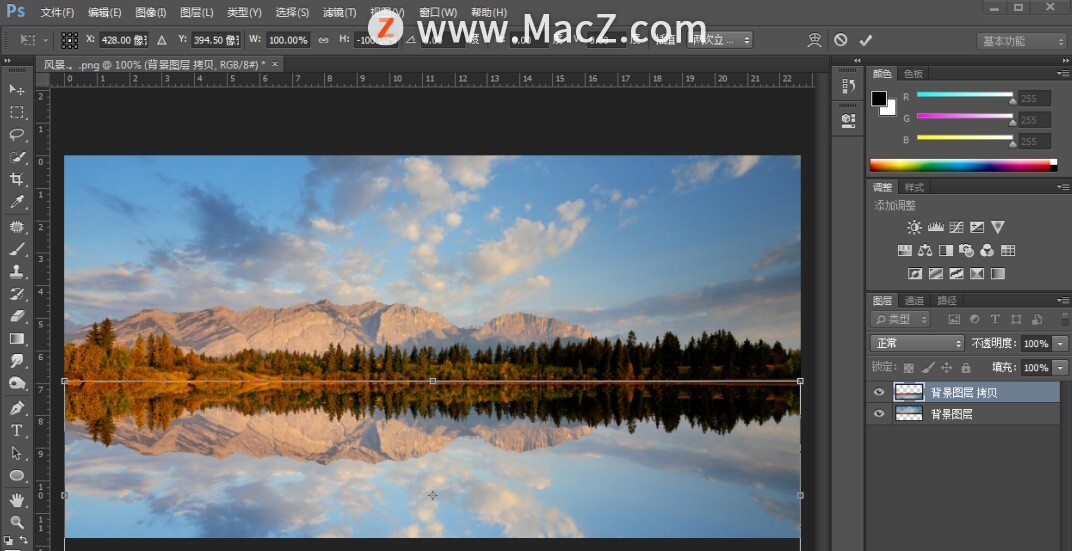
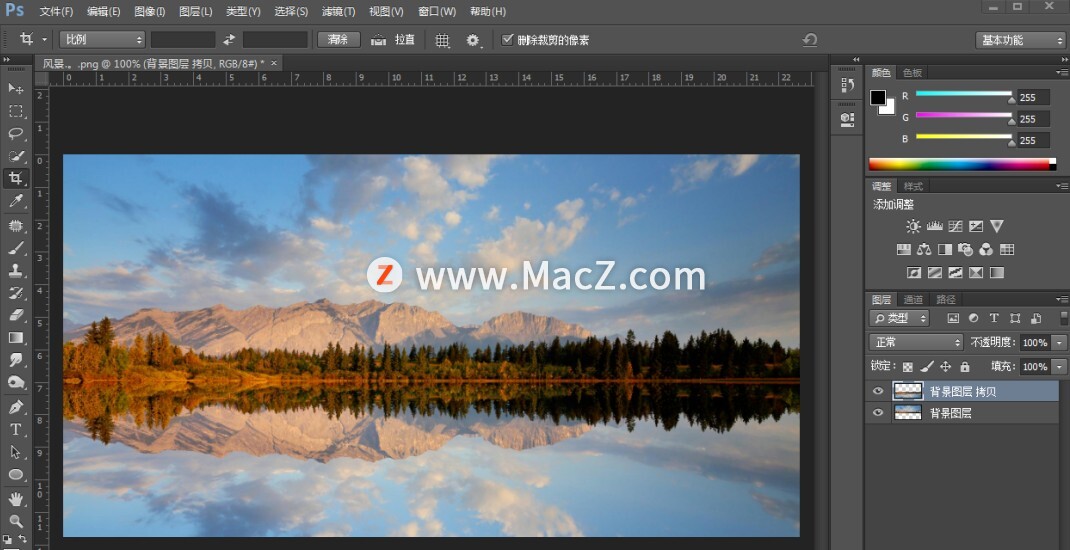
4.点击选择:图层 >新建调整图层 >曲线,就得到“曲线 1”图层;接着在“曲线”调整 面板,拖动曲线标点线调整,使整个图像稍微暗一些。

Ai时代,您有必要安排这几款ai修图软件哟!
当下,什么样技术修图更高效呢?无疑是ai高科技,今天为大家推荐几款好用到爆的ai图片处理工具,您非常有必要安排上,快来一起了解!
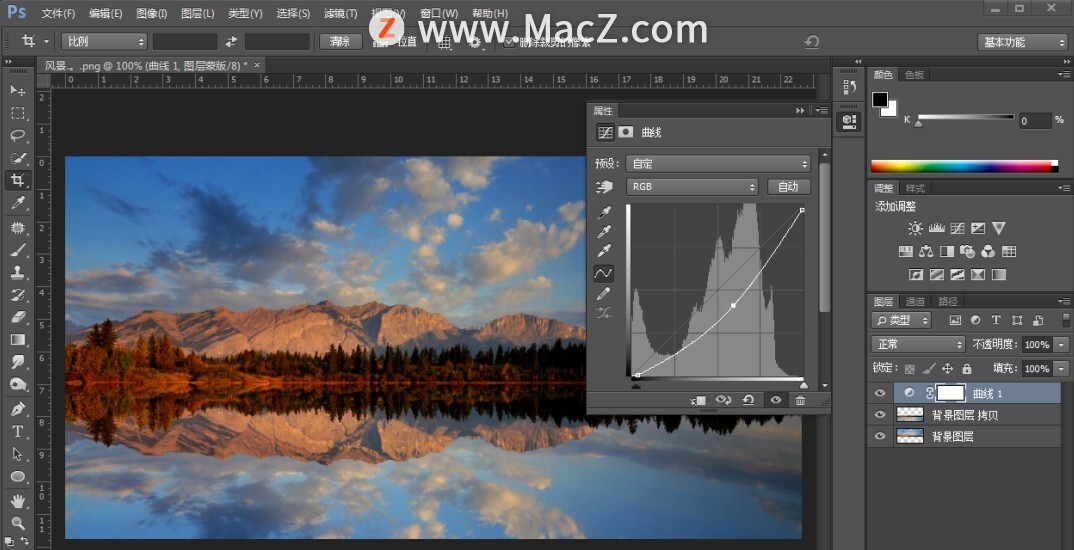
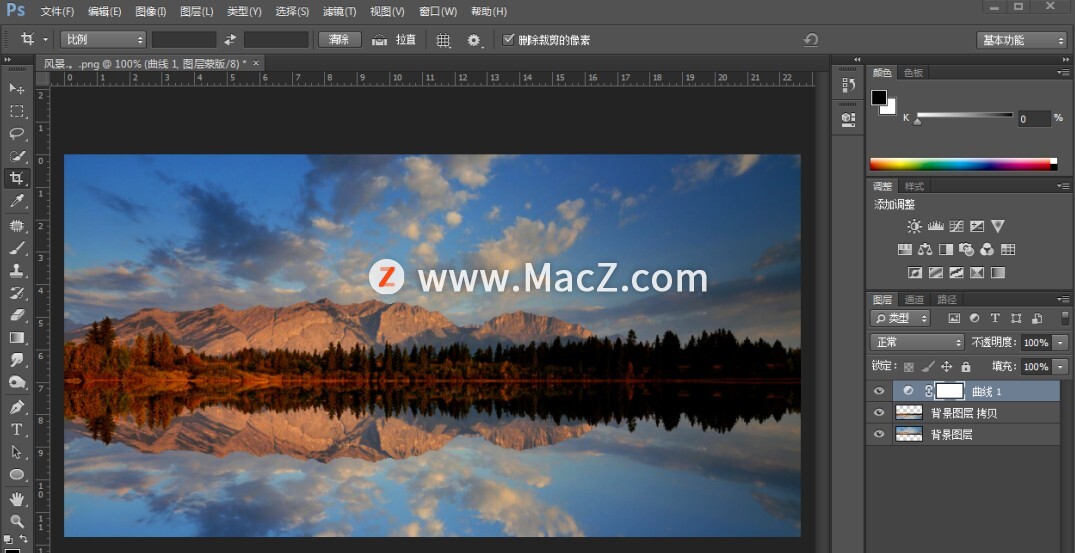
5.在“背景图层 拷贝”图层,点击选择:滤镜 >模糊>高斯模糊,设置(半径:1.5像素),好了后点击‘确定’。
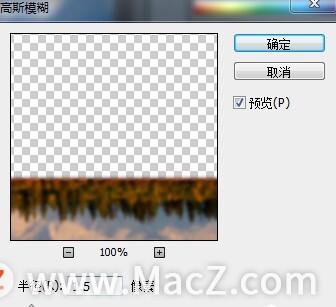
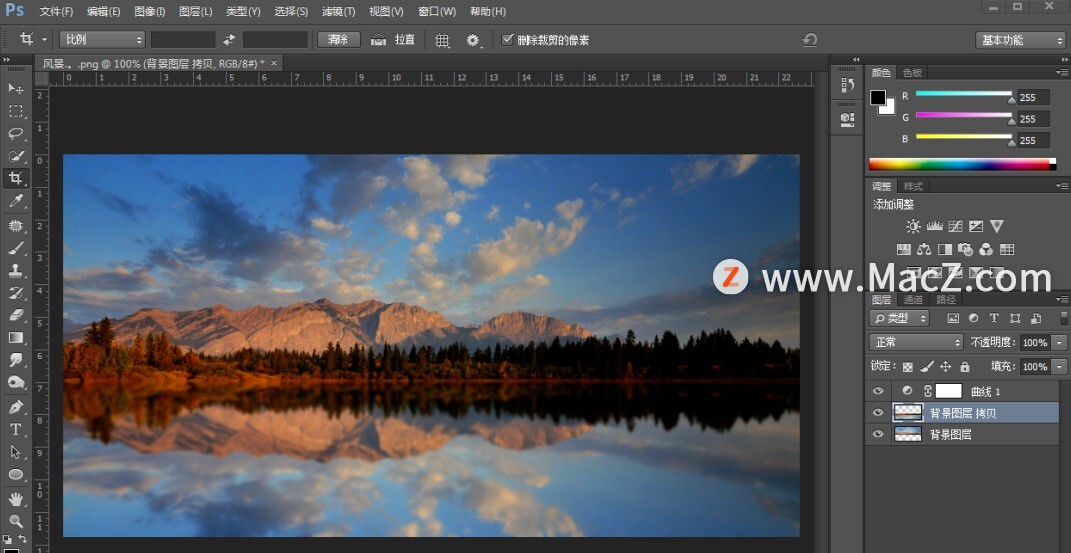
6.在“背景图层 拷贝”图层,按M使用椭圆选框工具,框选出一个水波大小的椭圆选区,好了后;接着点击选择:滤镜 >扭曲 >水波,设置(数量:20、起伏:10、样式:水池波纹),好了后点击‘确定’,就可在椭圆选区内形成水波效果;然后按Ctrl D取消选择;再重复几下此步骤多制作几个水波效果,即可完成。
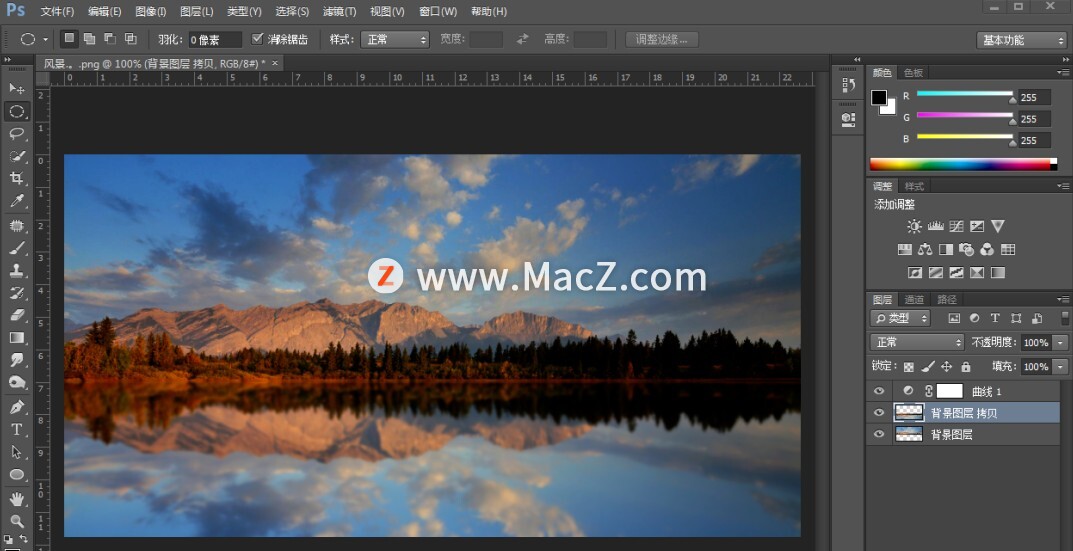
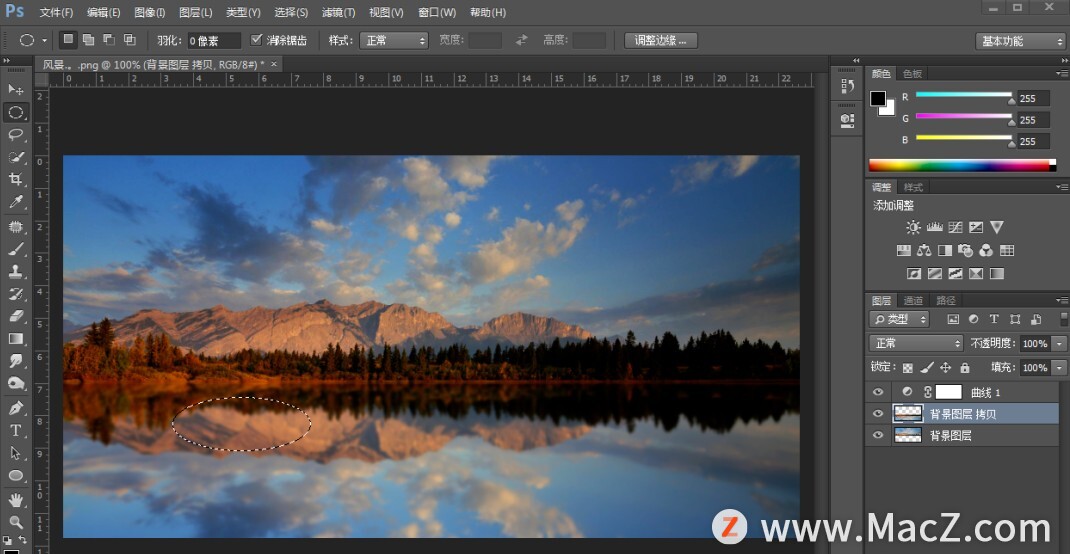
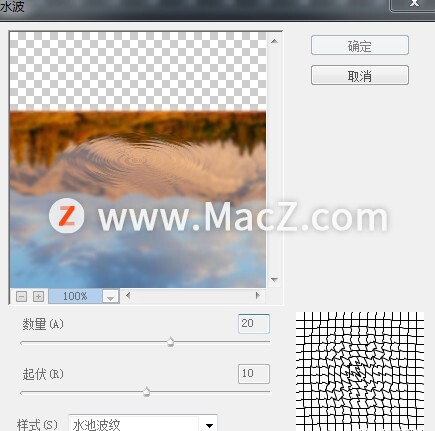
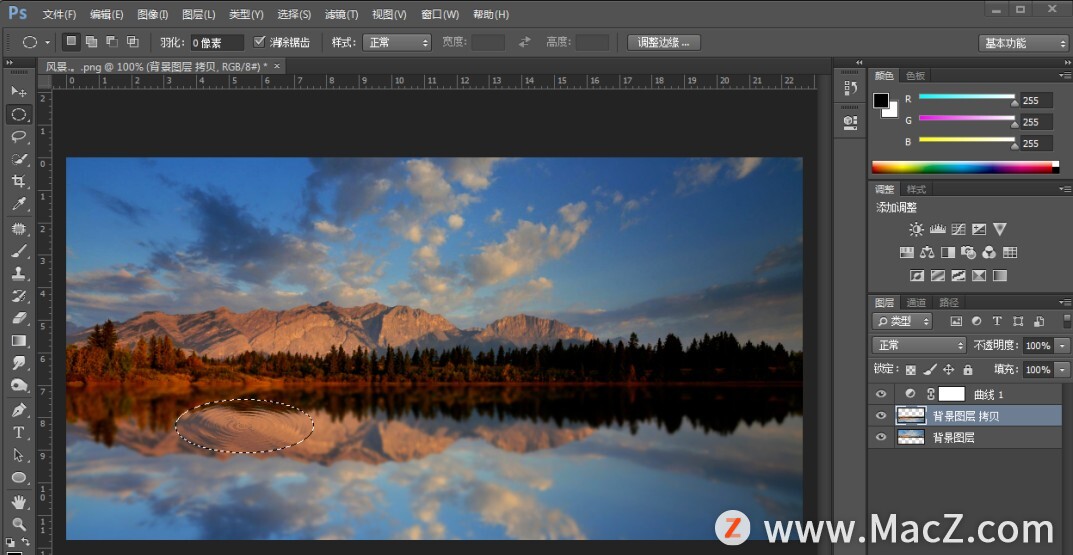
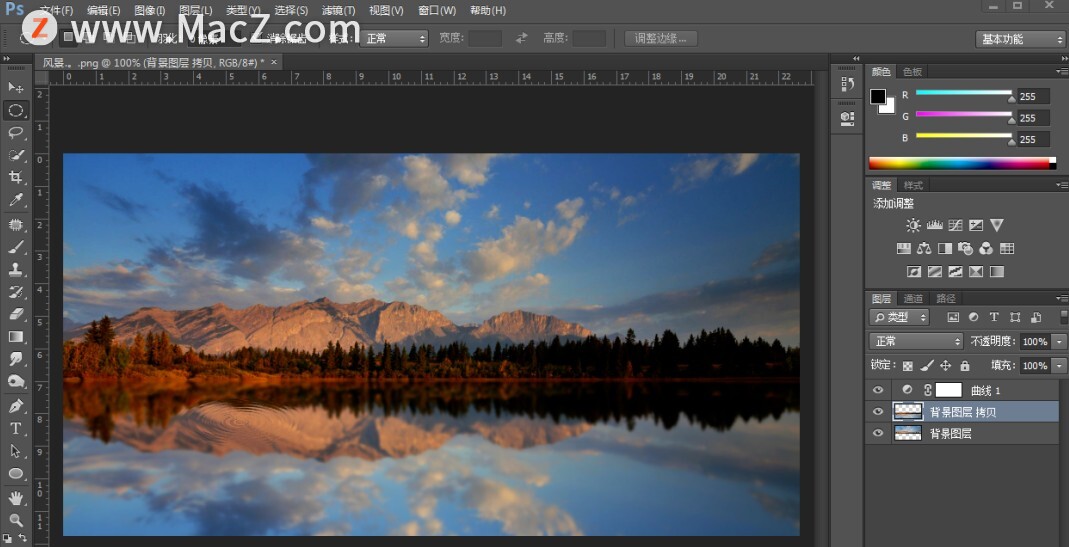
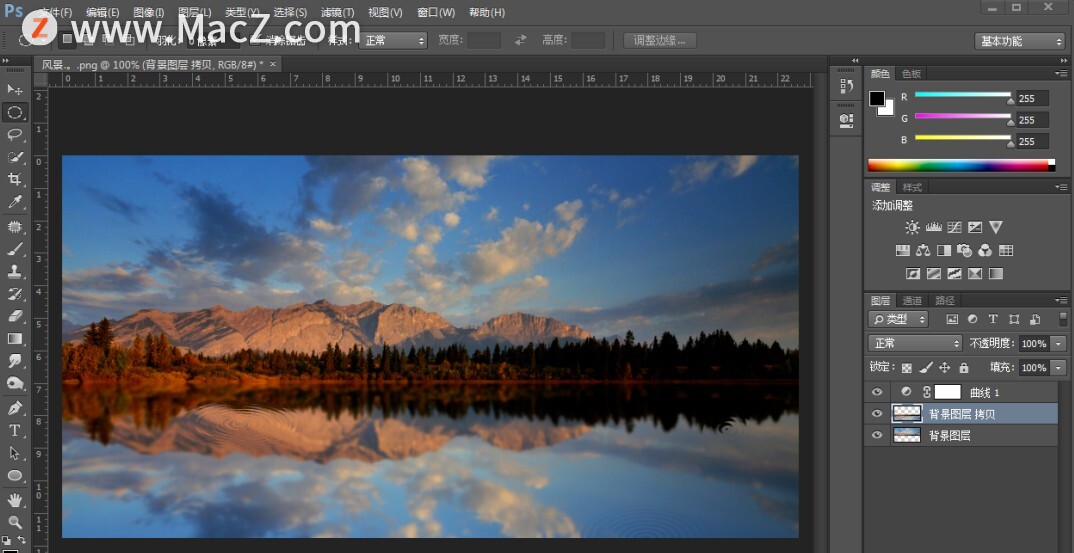
完成:

以上就是如何使用ps给风景照片制作水波倒影效果全部内容,希望对你有所帮助。
Pixelmator Pro 教程「106」,如何在 Pixelmator Pro 中应用凹凸效果?
欢迎观看 Pixelmator Pro 教程,小编带大家学习 Pixelmator Pro 的基本工具和使用技巧,了解如何在 Pixelmator Pro 中应用凹凸效果。






